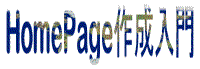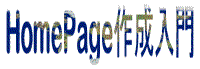
webadmin@hokusei.ac.jp
ですから、エディタでいくら
次の行で段落をつくります。
ここが新しい段落です。
と打ち込んでも、ブラウザには
次の行で段落をつくります。 ここが新しい段落です。
とつながって表示されるだけです。そのため、
次の行で段落をつくります。<P>
ここが新しい段落です。
と<P>タグを使います。そうすれば、ブラウザでは
次の行で段落をつくります。
ここが新しい段落です。
と一行の空白を開けて段落を作ります。
エディタで
ここで改行します。<BR>
改行されました。
と入力すれば、ブラウザに
ここで改行します。
改行されました。
と表示されます。
そのため、エディタで
空白は 出力 されません。
おまけにいくら空白行を作ってもくっついてしまいます。
と入力しても、ブラウザでは
空白は 出力 されません。 おまけにいくら空白行を作ってもくっついてしまいます。
と出力されます。エディタで入力した通りにブラウザで表示させるには<PRE>タグを使います。ただし、この<PRE>タグはHTML本来の論理構造を無視するタグなので、ページのデザインのために使用するのはお勧めしません。
<PRE>
空白が 出力 されます。
おまけに空白行を作れば離れます。
</PRE>
と入力すれば、ブラウザには
空白が 出力 されます。
おまけに空白行を作れば離れます。
と表示されます。
<B>Boldface(太字)</B><BR>
<I>Italic(斜体)</I><BR>
<U>Underline(下線)</U><BR>
<TT>Typewriter(等幅)</TT><BR>
とエディタで入力をすれば、
Boldface(太字)
Italic(斜体)
Underline(下線)
Typewriter(等幅)
とブラウザで表示されます。
これは、単純にエディタで
<HR>
と入力することで表示されます。
ですから、エディタで
<!-- ここはコメントです -->
<!-- ブラウザには表示されません -->
と入力しても、
と、何も表示されません。
このような特殊な文字を入力するには、
<<BR>
><BR>
&<BR>
"<BR>
とエディタで入力します。その結果は
<
>
&
"
とブラウザに表示されます。例えば、<P>を表示したいのであれば、<P>と入力します。
また、見出しタグは<BR>タグがなくても自動的に改行します。
エディタで
<H1>見出し1(Header1)</H1>
<H2>見出し2(Header2)</H2>
<H3>見出し3(Header3)</H3>
<H4>見出し4(Header4)</H4>
<H5>見出し5(Header5)</H5>
と入力すれば、ブラウザでは
見出し1(Header1)
見出し2(Header2)
見出し3(Header3)
見出し4(Header4)
見出し5(Header5)
となります。